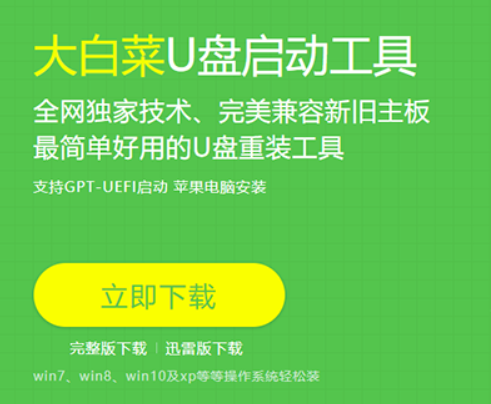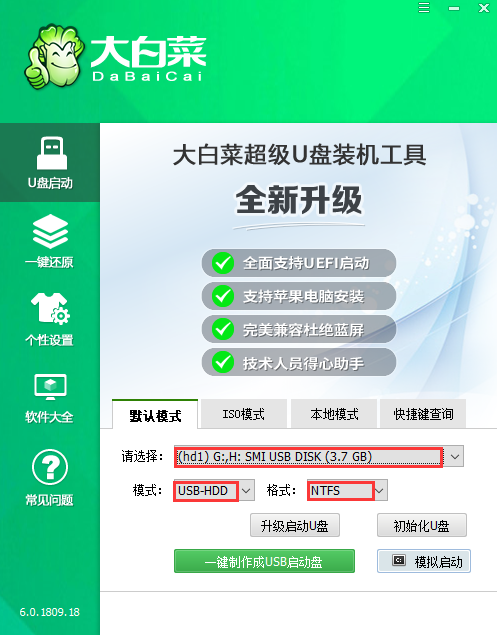用U盘重装系统是装系统经常使用的方法,但是制作启动盘就需要专业的软件,下面介绍下大白菜u盘启动制作工具,简单好用,易学秒会,小编将大白菜u盘启动制作工具使用教程分享一下。
工具/原料
系统版本:win10家庭版
品牌型号: 华硕F83E42Se-SL
软件版本:大白菜超级U盘装机工具 6.0
大白菜u盘启动制作工具使用教程
1.如何使用大白菜u盘启动制作工具呢,首先下载安装大白菜超级U盘装机工具,u盘插入电脑,点击主界面上的“U盘启动”模块,再选择【默认模式】。
2.点击默认模式选项卡,会自动显示USB设备,点击键开始制作。

3.当弹出将会删除U盘全部数据,且不可恢复提示时,选择【是】。

4.等待软件对U盘进行相关数据写入,右下角会有【进程显示】。
小白怎么用u盘重装win11
小白也就是小白一键重装系统软件是一款方便我们重装系统的一键重装软件。那很多人都不知道小白还可以用U盘重装win11系统,小白怎么用u盘重装win11呢?我们一起来看看吧。

5.完成后,点击模拟启动。

6.U盘启动盘的制作已成功完成。

总结
1.下载安装大白菜超级U盘装机工具,u盘插入电脑,点击主界面上的“U盘启动”模块,再选择【默认模式】。
2.点击默认模式选项卡,会自动显示USB设备,点击键开始制作
3.当弹出将会删除U盘全部数据,且不可恢复提示时,选择【是】。
4.等待软件对U盘进行相关数据写入,右下角会有【进程显示】。
5.完成后,点击模拟启动。
6.U盘启动盘的制作已成功完成。
以上就是电脑技术教程《大白菜u盘启动制作工具使用教程》的全部内容,由下载火资源网整理发布,关注我们每日分享Win12、win11、win10、win7、Win XP等系统使用技巧!U盘启动安装系统步骤
安装系统使用U盘启动安装系统是很便捷的,下面来看看小编分享的U盘启动安装系统步骤。